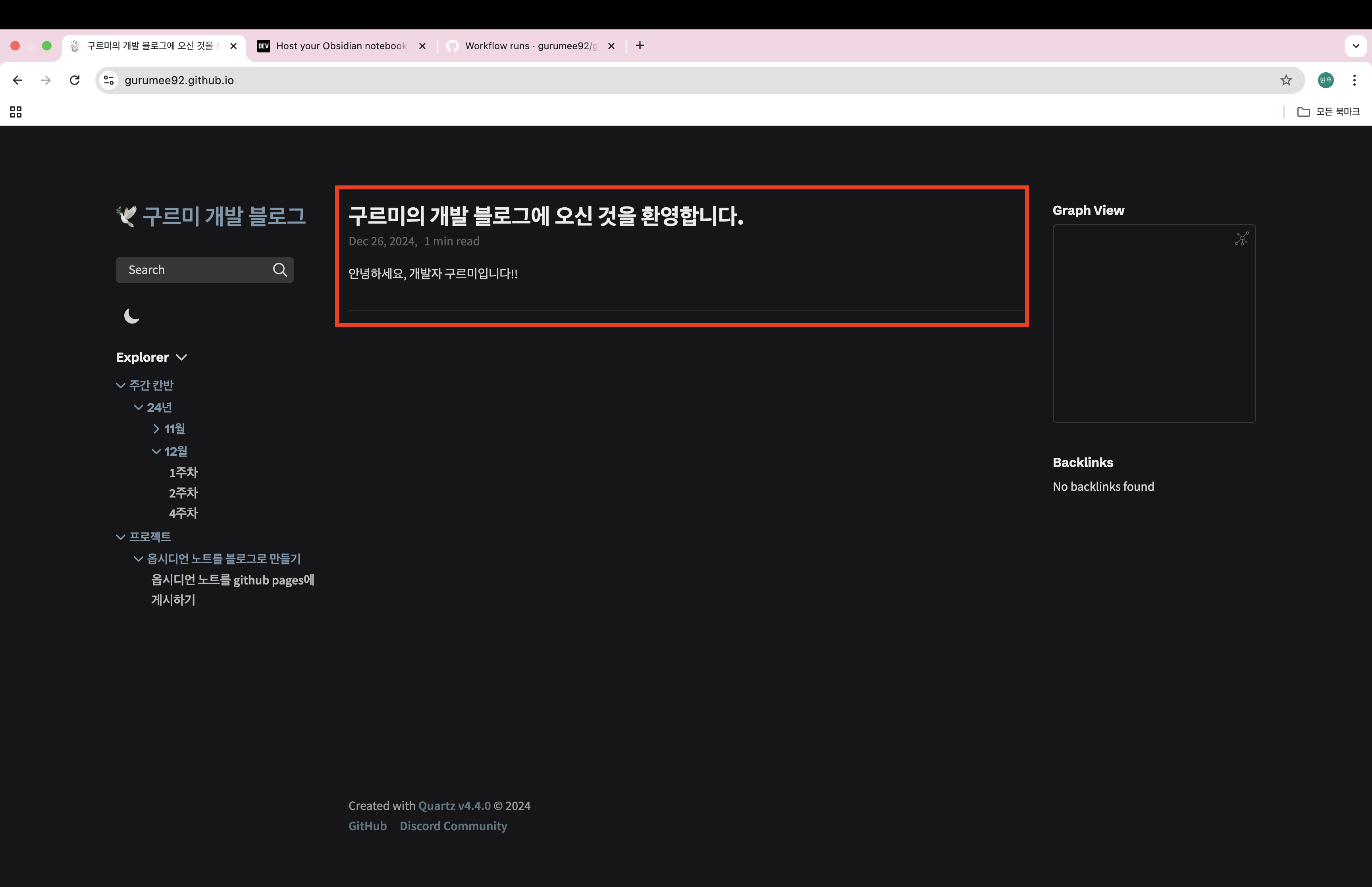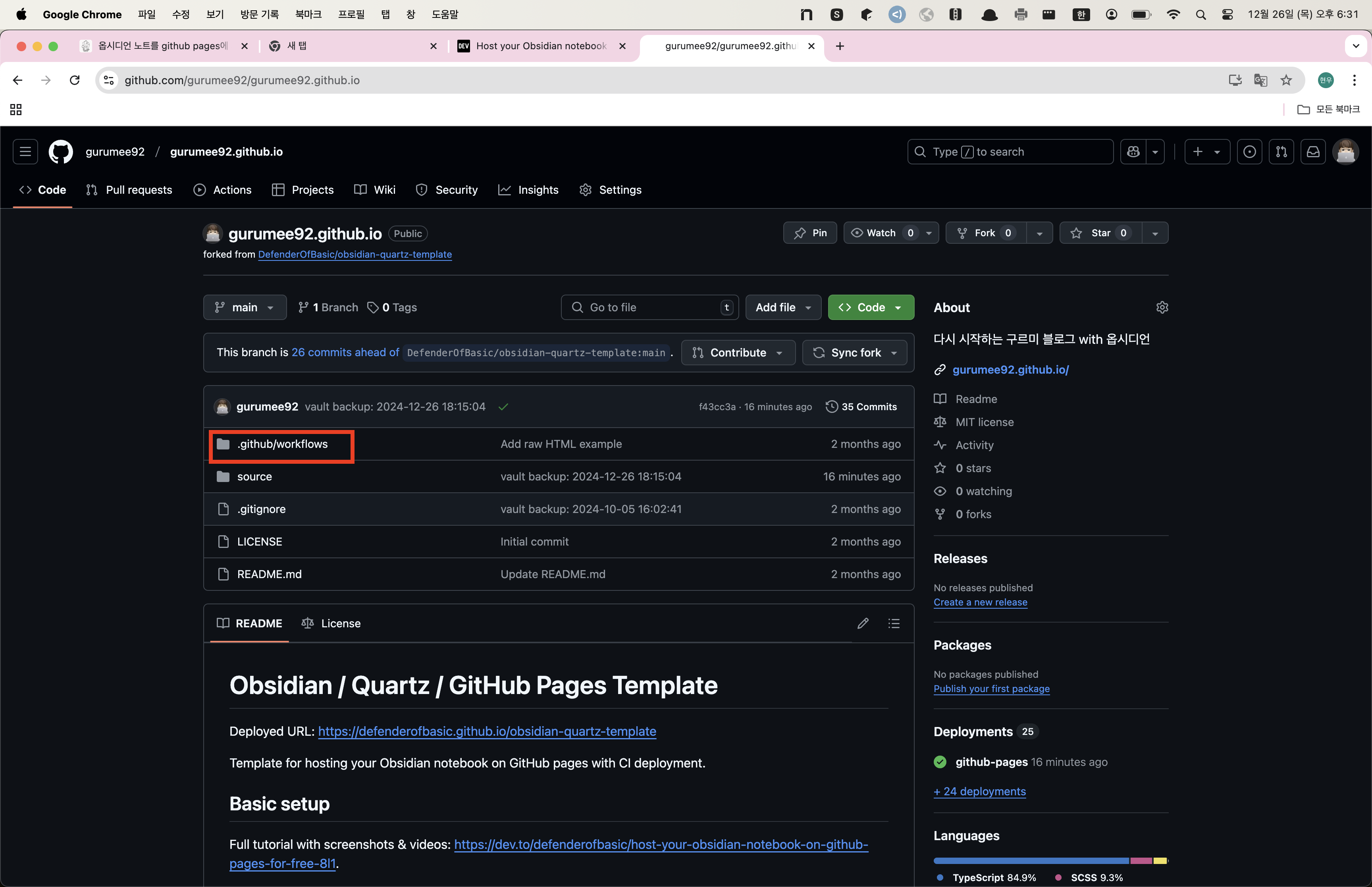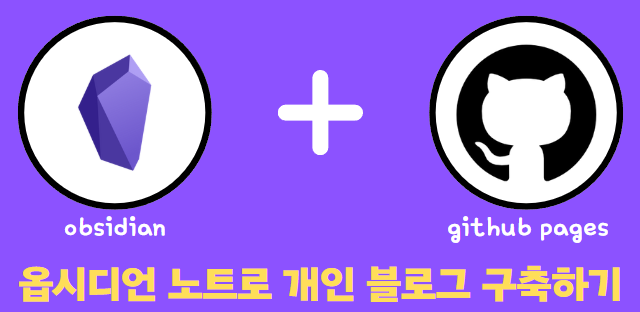
개요
Note
이 문서는 옵시디언 노트를 Github Pages에 게시하여, 무료로 게시하는 내용을 다루고 있습니다.
안녕하세요! 구르미입니다. 현재 저는 이전 블로그를 떠나 새로운 마음으로 개발 블로그를 만들고 있습니다.
왜 블로그 이전을 하느냐.. 여러 가지 이유가 있지만 어느샌가 회사 일에 치이게 되면서부터 자연스레 블로그를 놓게 되었기 때문입니다. 회사 일 정리하기도 바쁜데 블로깅하는건 정말 어렵더라구요. 그래서 근 2년 정도는 노트 앱에다 그 날 얻은 지식을 정리하는 수준으로 적어두었던 것 같습니다.
그러던 중, 노트 앱 “옵시디언”을 Github Pages에 게시하는 글을 보았고, 이거면 제 지식을 간단하게 정리하면서 블로깅을 지속적으로 쉽게 할 수 있겠다란 생각이 들었습니다.
저처럼, 옵시디언을 이용하면서, 쉽게 블로그 글을 게시하길 원하시는 분들에게 “옵시디언 노트를 블로그로 만들기” 시리즈를 만들었습니다. 이번 포스팅은 시리즈의 첫 번째 **“옵시디언 노트를 Github Pages에 게시하기”**입니다.
이 포스팅을 마치고 나면 다음을 할 수 있습니다.
- 옵시디언 볼트를 Github 레포와 연동하여 어디서든 블로깅할 수 있는 환경 구축
- 몇 가지 간단한 작업을 통해 옵시디언 노트를 게시
템플릿 포크하기
Danger
이 절을 진행하기 전, 반드시 Github에 회원가입이 되어 있어야 합니다. 회원가입이 되어 있지 않았다면, 회원가입부터 진행해주세요!
이 문서에서는 DEV 커뮤니티에서 제공하는 템플릿 레포를 포크합니다. https://github.com/DefenderOfBasic/obsidian-quartz-template 로 이동한 후 상단의 “fork”를 클릭합니다.
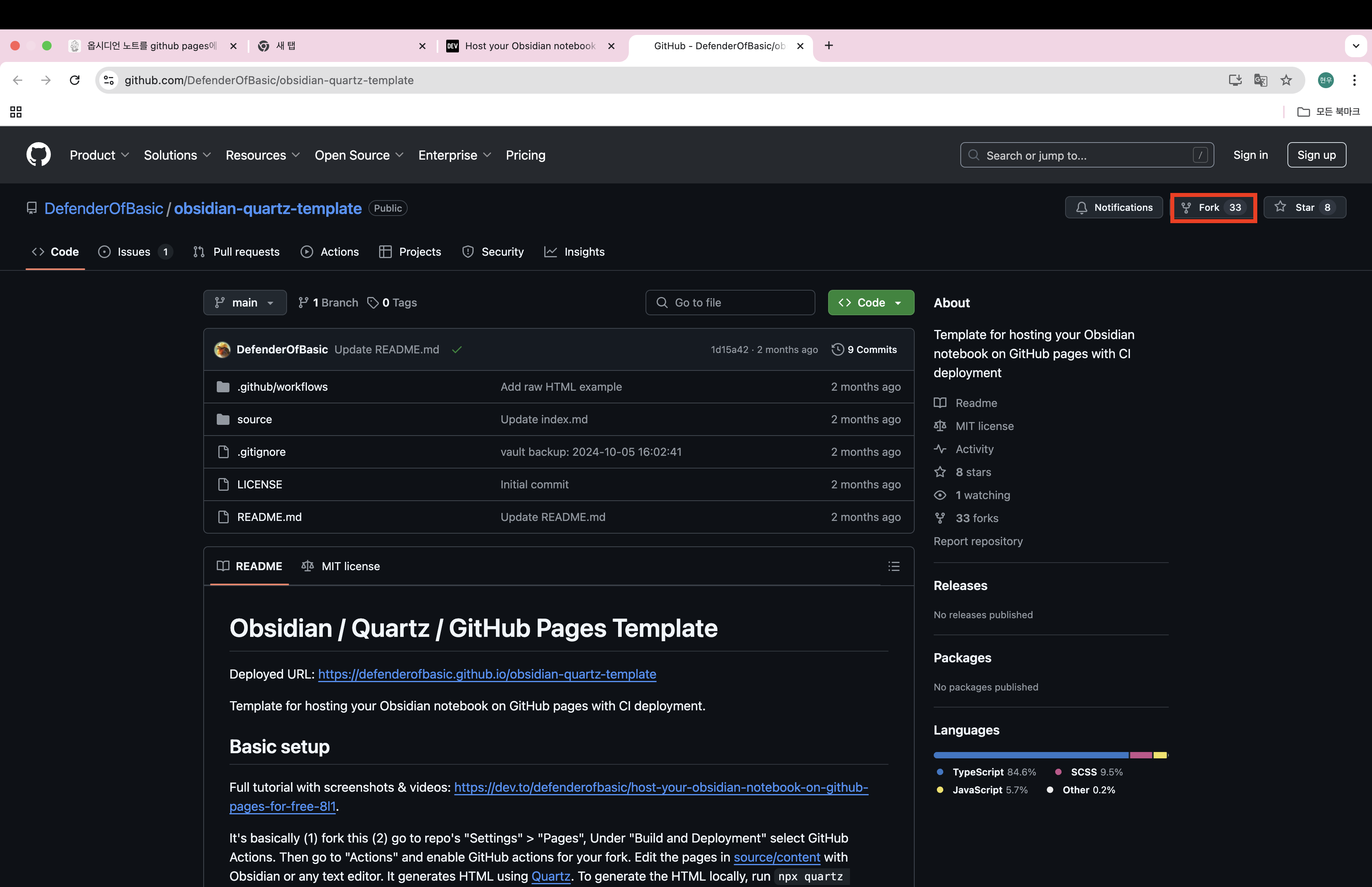
포크란?
포크란 간단하게 말해서 다른 사람이 만든 깃헙 레포를 복제한다는 의미입니다.
이제 레포 이름을 입력합니다. 깃헙 블로그 이름의 관례는 <깃헙 계정>.github.io입니다. 예를 들어 저 같은 경우는 gurumee92.github.io입니다.
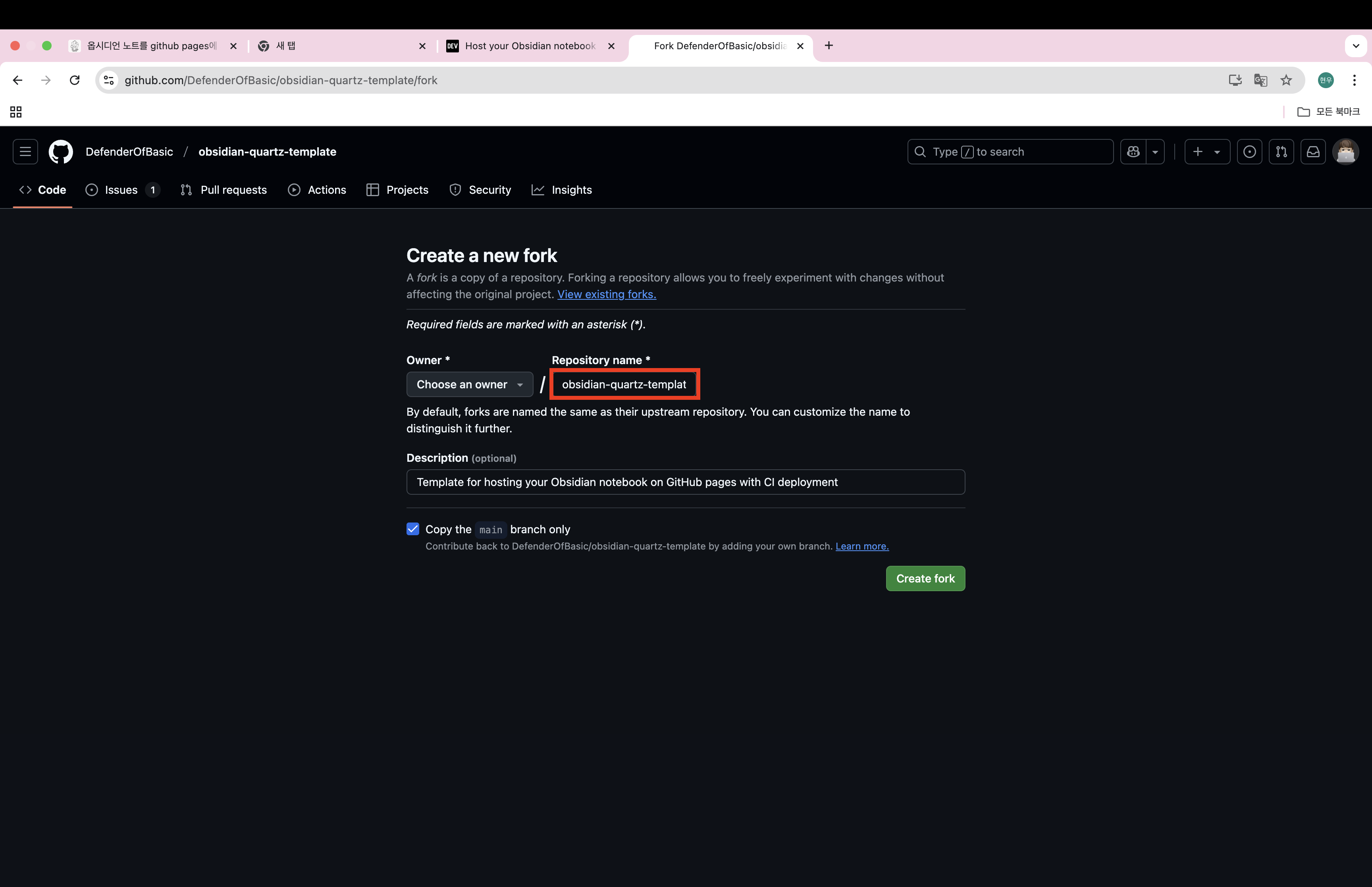
그러면 다음과 같이 개인 레포가 생성될 것입니다
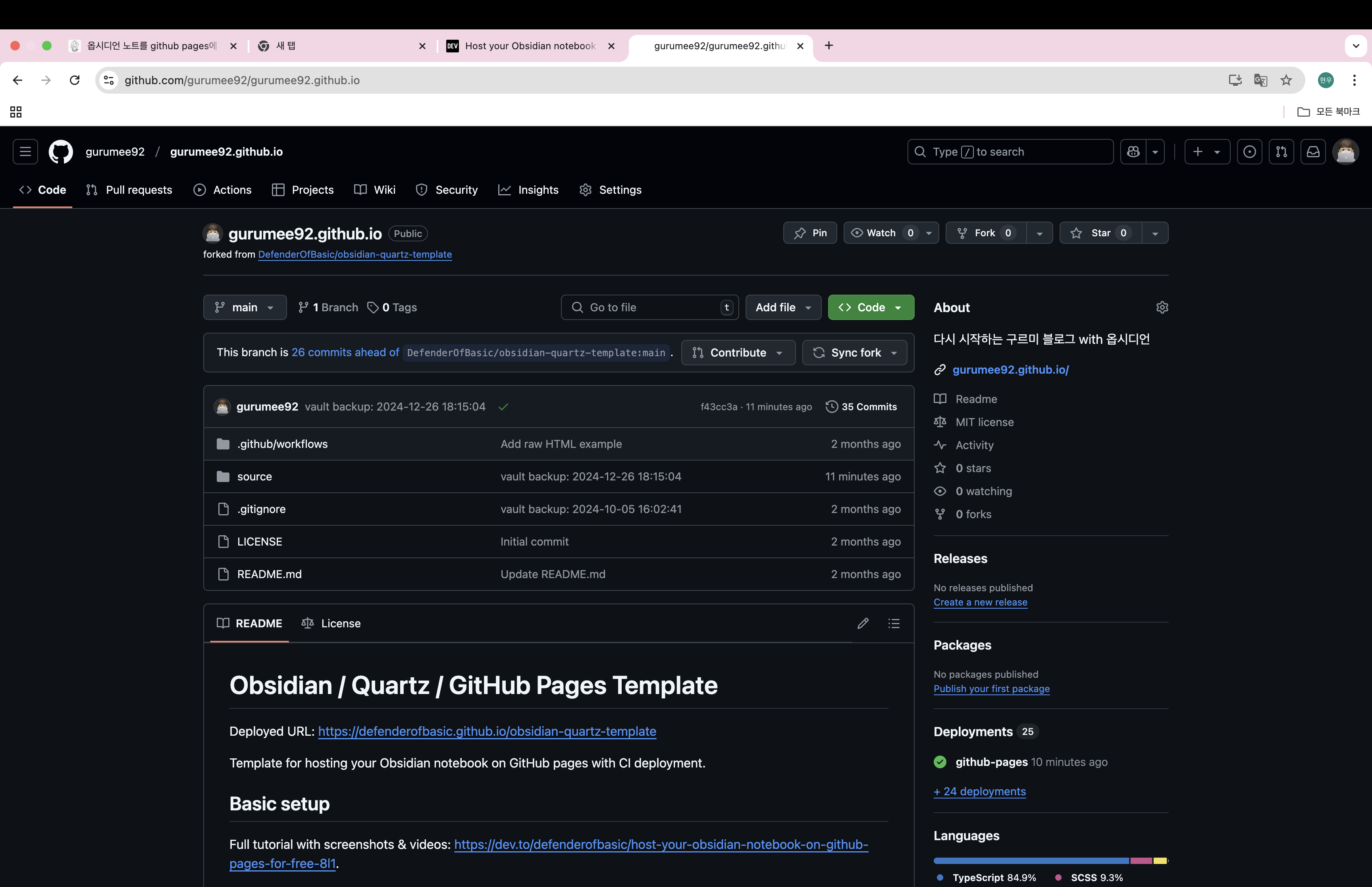
Github Actions 활성화하여 페이지 게시 자동화
그 다음 할 일은 Github Actions을 활성화하여 페이지를 게시하는 작업을 자동화하는 것입니다. 포크한 본인 레포로 이동한 후, 상단의 “Settings” 메뉴를 클립합니다.
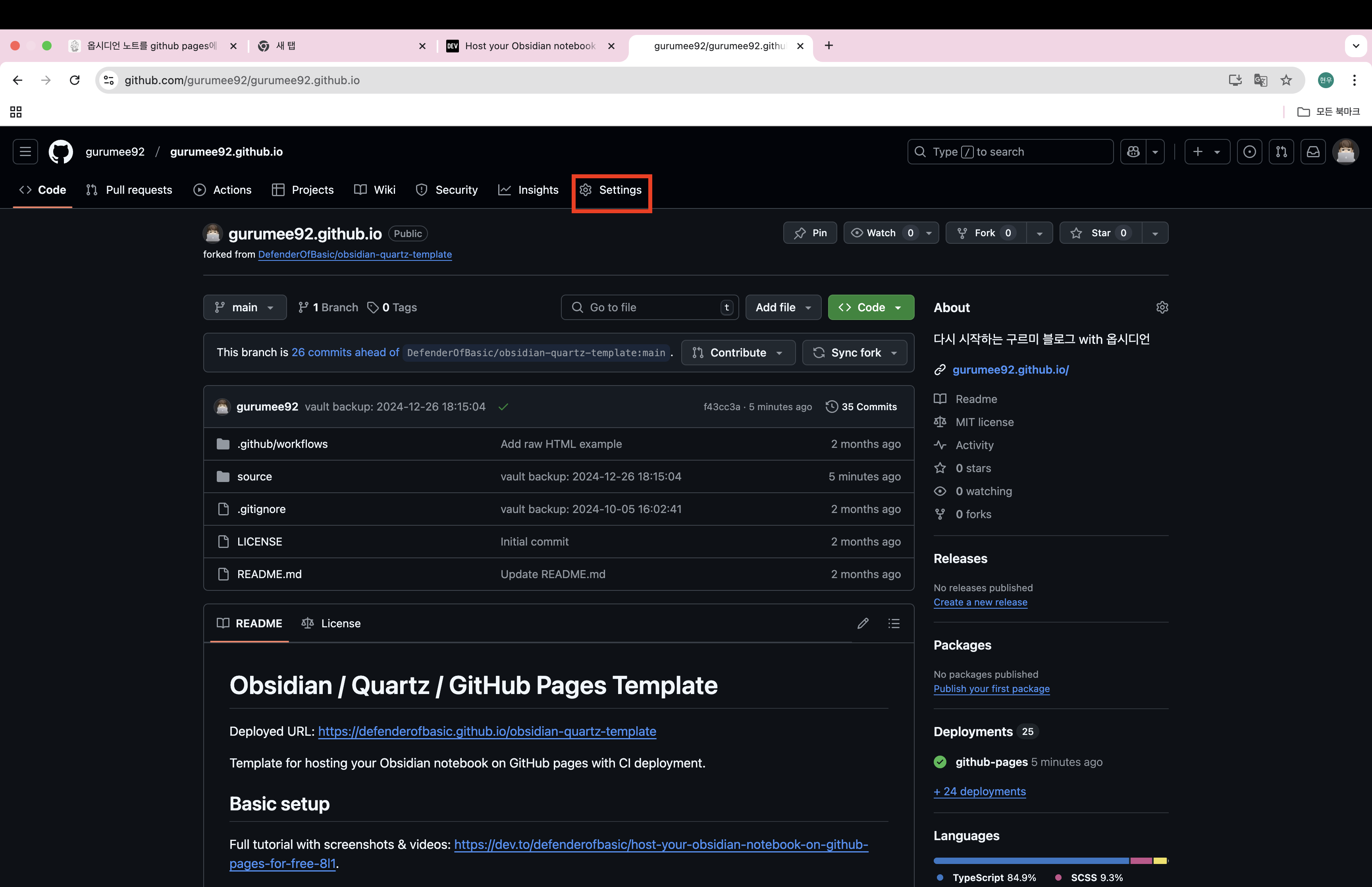
그 후 좌측 사이드 바에서 “Pages”를 클릭합니다.
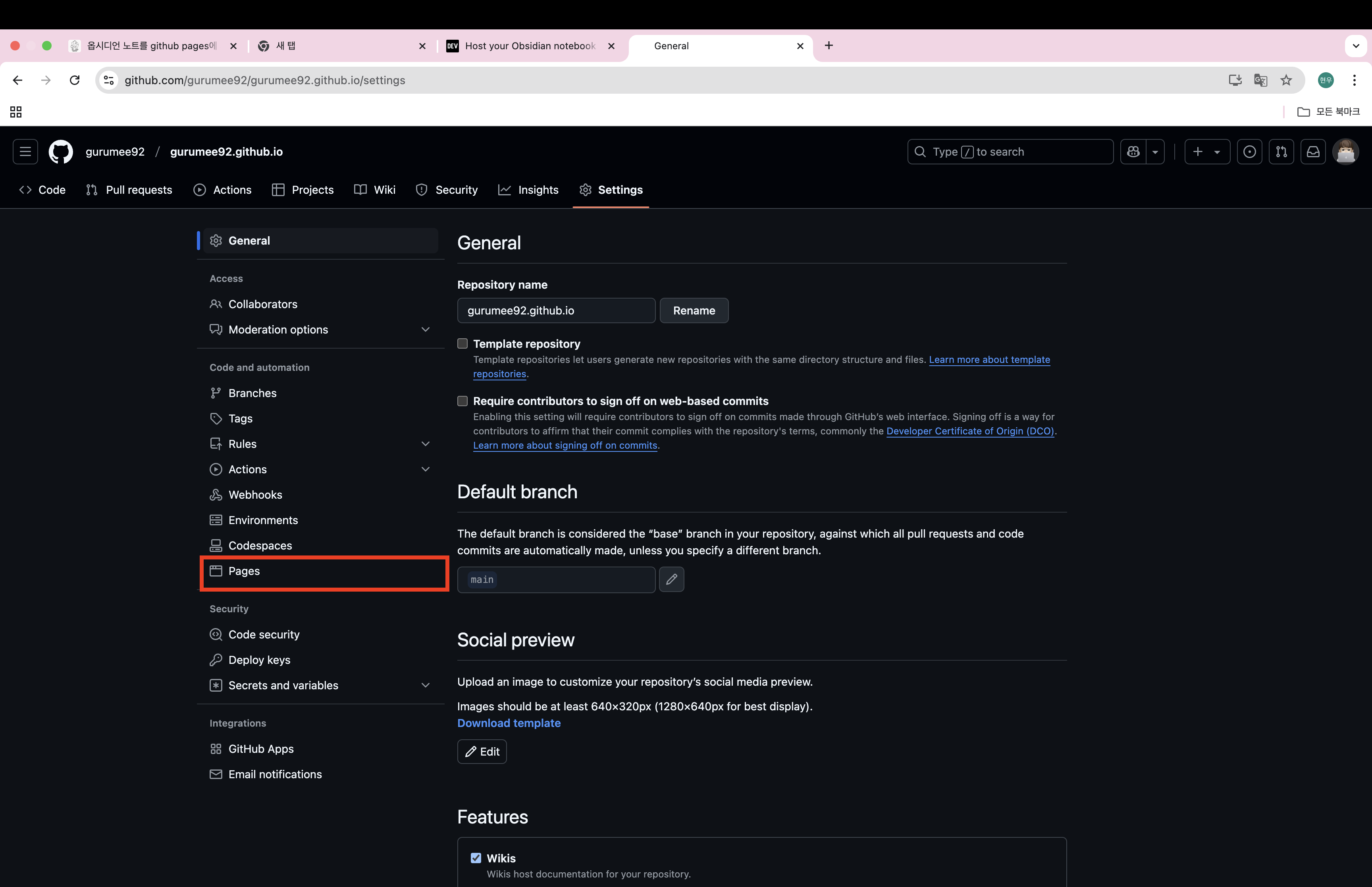
이제 “Build and deployment” 하단에 “Source” 드랍 다운 메뉴에서 “Github Actions”를 선택합니다.
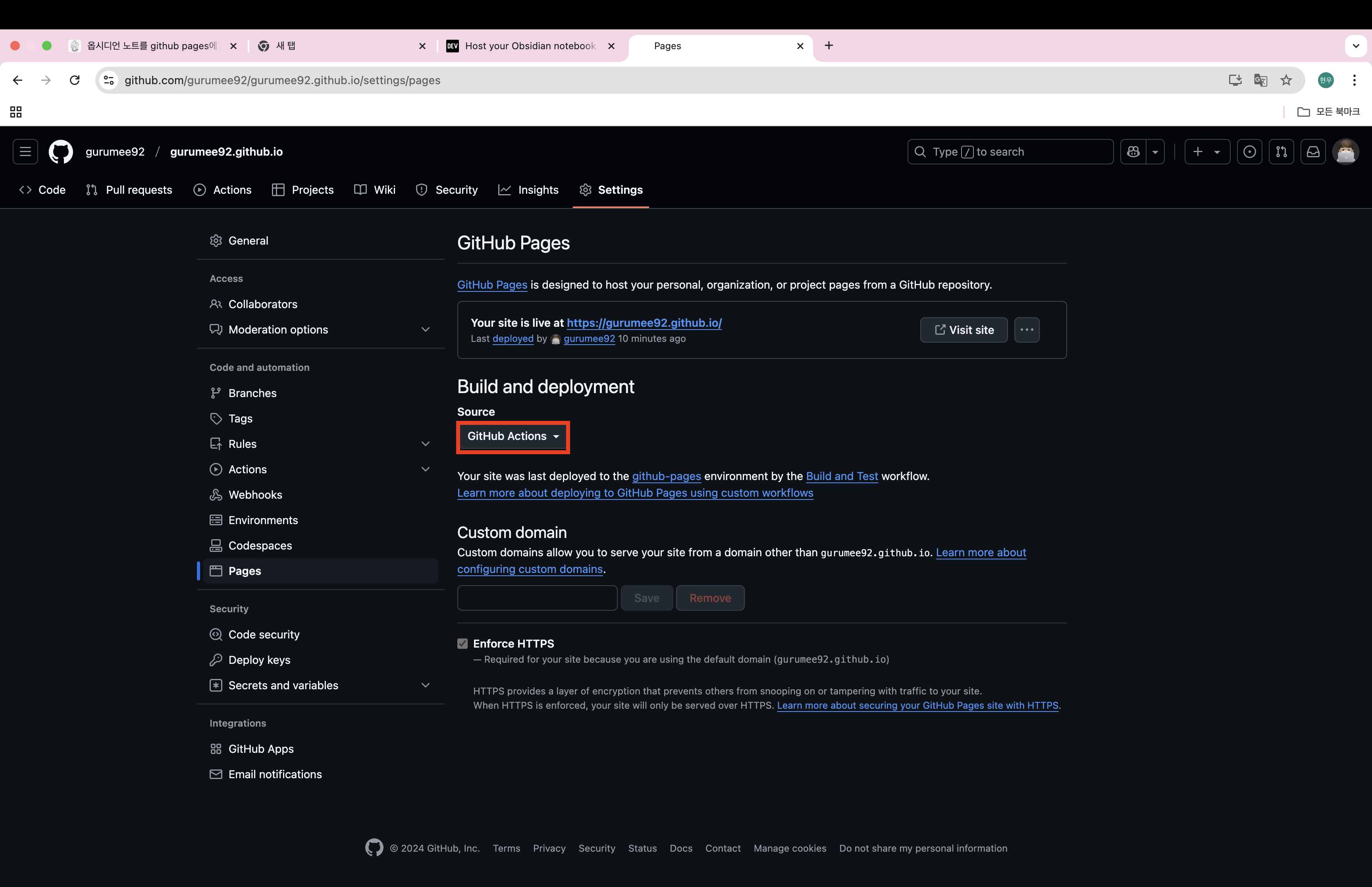
그러면 페이지 게시하는 것이 자동화된 것입니다. 이 자동화 작업의 결과물은 추후 마지막 절인 “포스팅하기”에서 확인할 수 있습니다.
Info
만약 자동화 작업을 본인에게 맞게 커스텀하려면 본인 레포에서
.github/workflow를 확인하세요.
레포 클론 후 옵시디언 볼트 지정하기
Danger
이제 레포를 클론합니다. 먼저 본인 레포에서 ”<> Code”를 누른 후 제공되는 링크를 복사합니다.
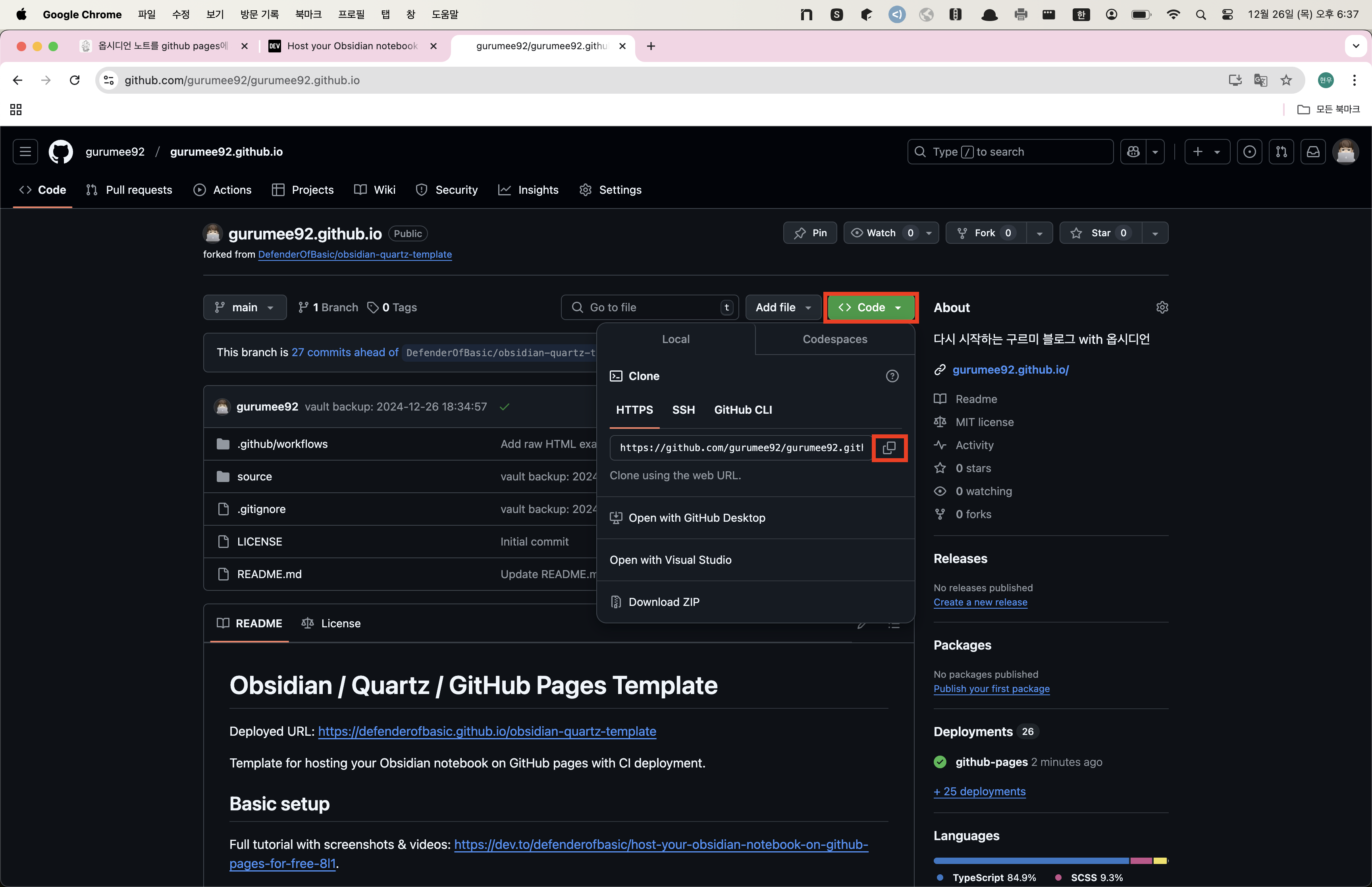
그 후, 본인의 컴퓨터 원하는 위치에 레포를 클론합니다. 먼저 레포를 클론할 레포를 선택합니다. 터미널을 연 후,
다음을 입력합니다. 저의 경우, 홈 디렉토리 밑에 “Workspaces”라는 디렉토리에 레포를 저장할 예정입니다.
# 본인이 원하는 디렉토리로 이동
$ cd Workspaces그 후 깃 클론 명령어를 입력합니다.
# 본인 레포 클론
# git clone <본인 레포>.git
$ git clone https://github.com/gurumee92/gurumee92.github.io.git그럼 레포가 원하는 디렉토리에 생성되었을 것입니다. 이제 다음 단계는 옵시디언 저장소를 지정하는 것입니다.
옵시디언을 연 후 “열기”를 클릭합니다.
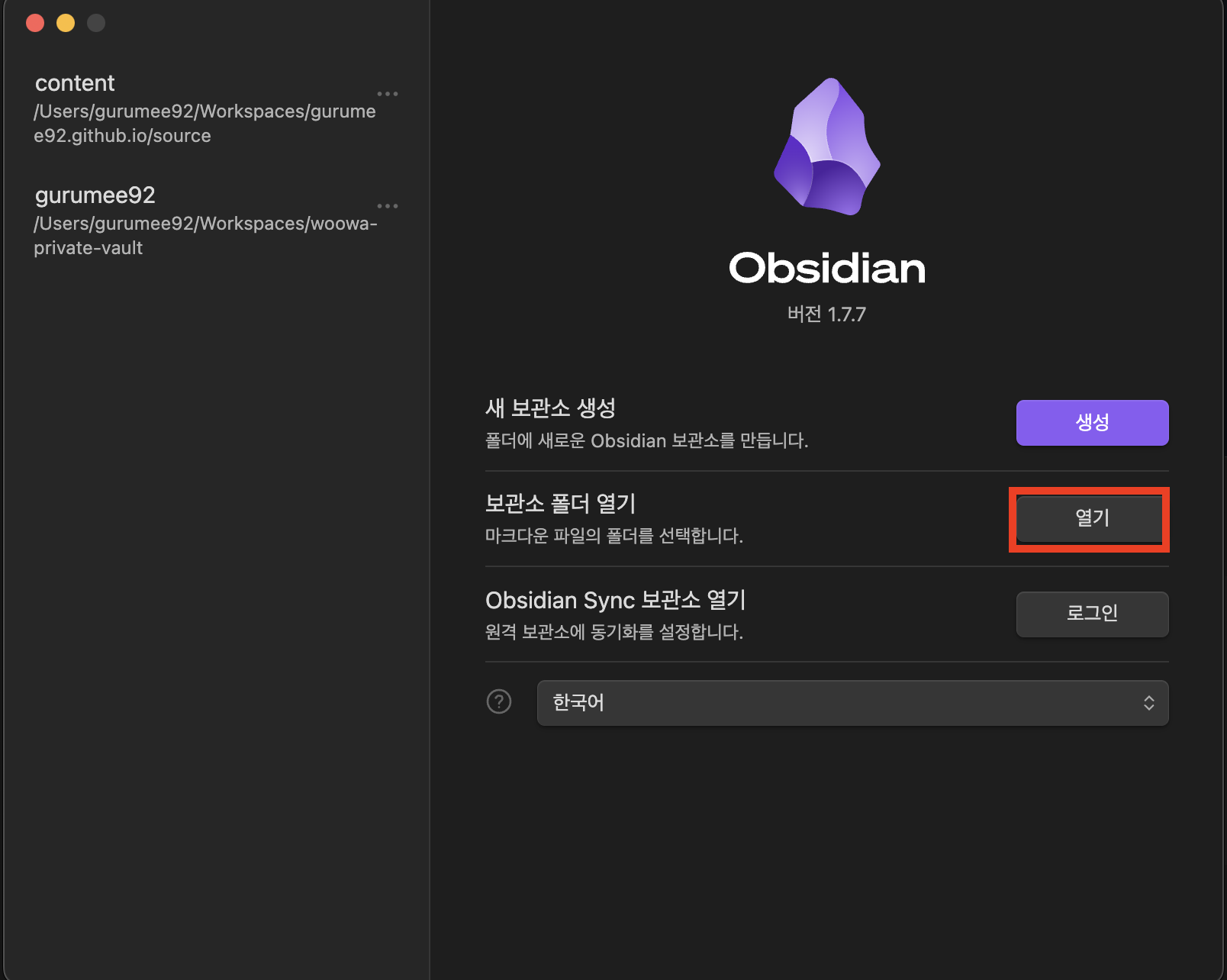
그러면 폴더를 선택할 수 있습니다. 이때 반드시 “본인 레포/source/content” 디렉토리를 선택해야 합니다.
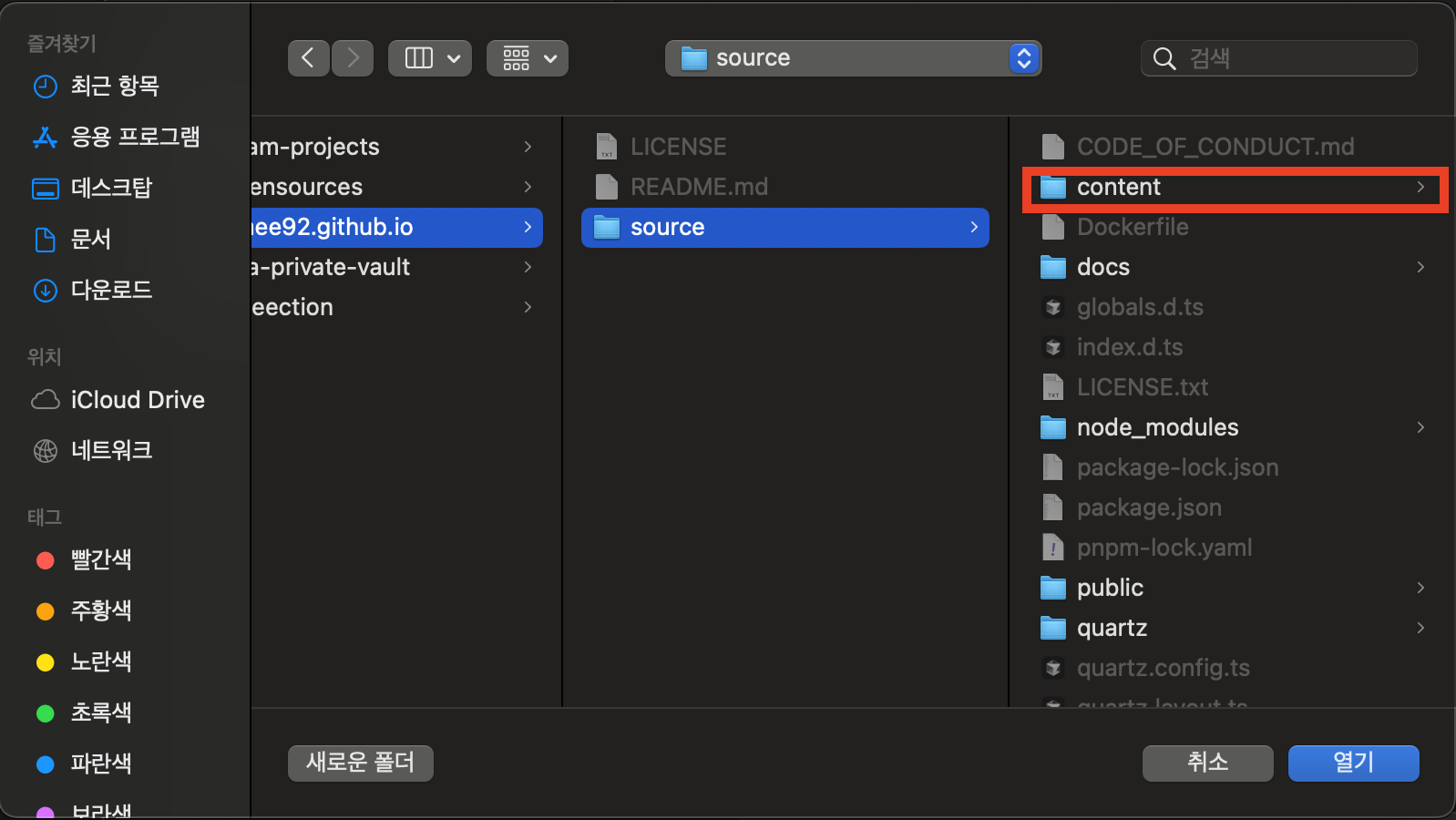
그러면 왼쪽 사이드바에 다음과 같이 디렉토리가 구성되어 있을 것입니다.

플러그인 설치하기
이제 옵시디언 변경 내용을 commit / push 할 수 있게 커뮤니티 플러그인을 설치할 예정입니다
먼저 하단에 “톱니바퀴”를 클릭합니다
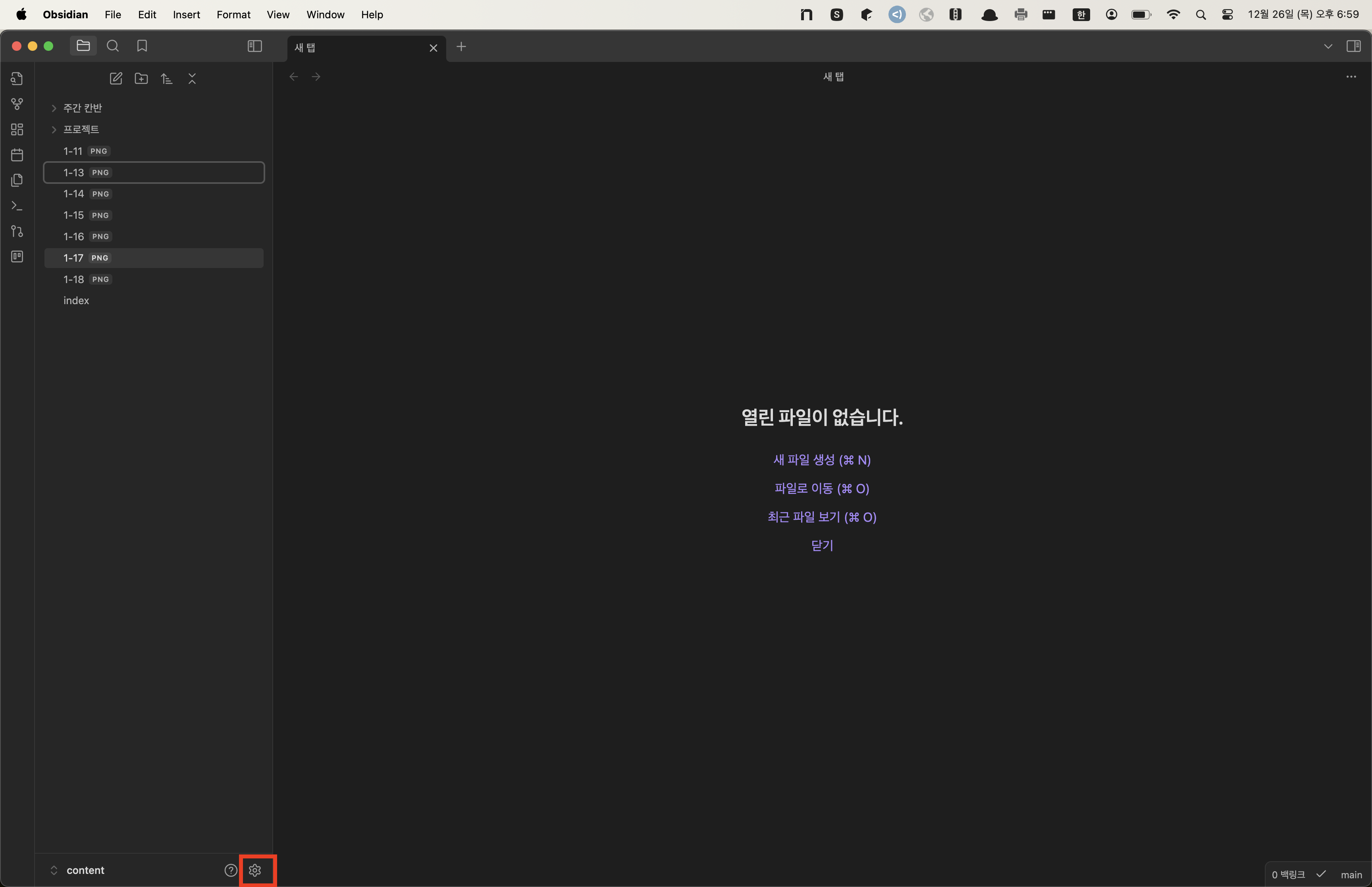
그럼 다음 화면이 보입니다 왼쪽 탭에서 “커뮤니티 플러그인”을 클릭하세요
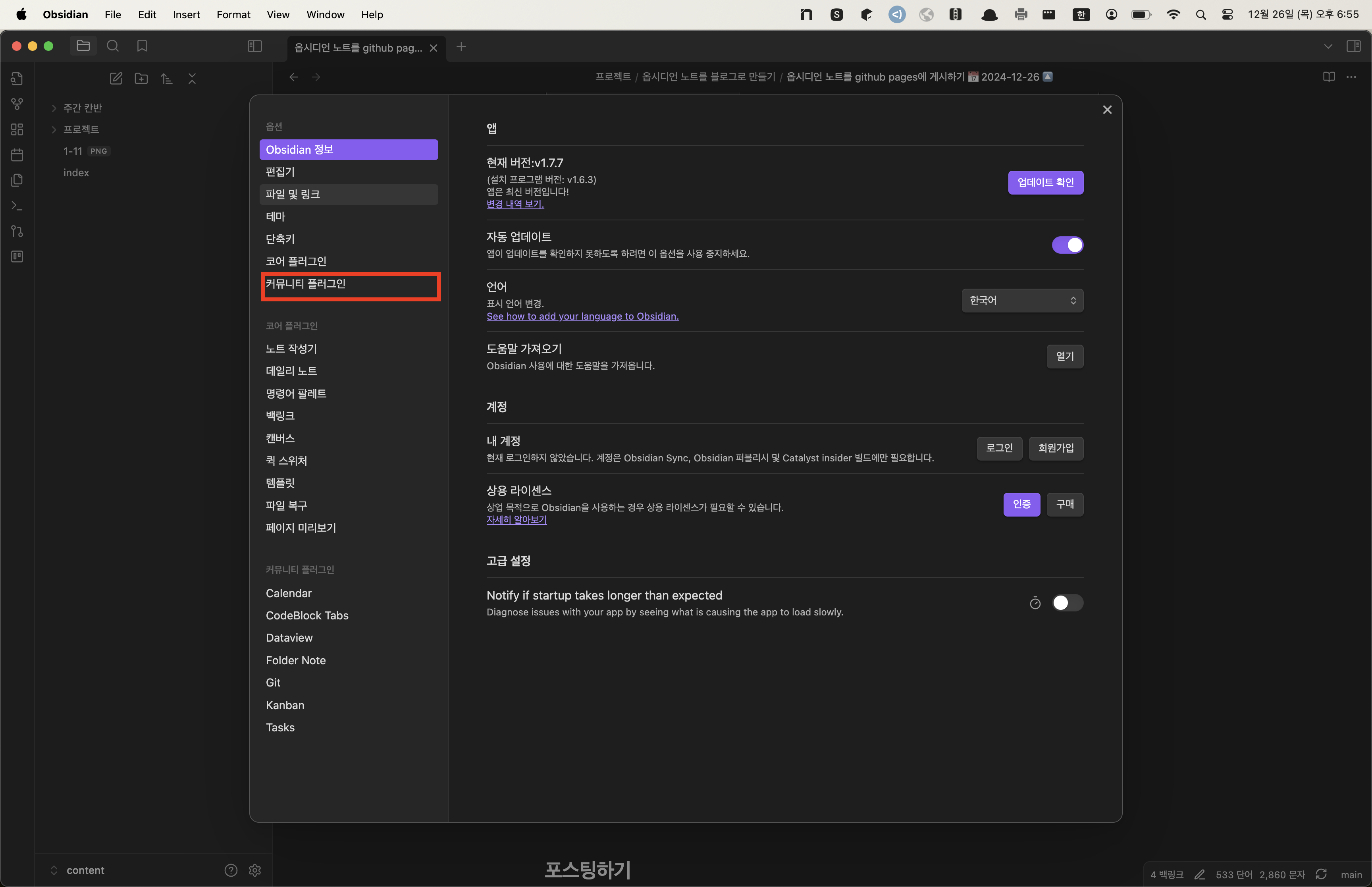
그 다음 “탐색”을 클릭합니다.
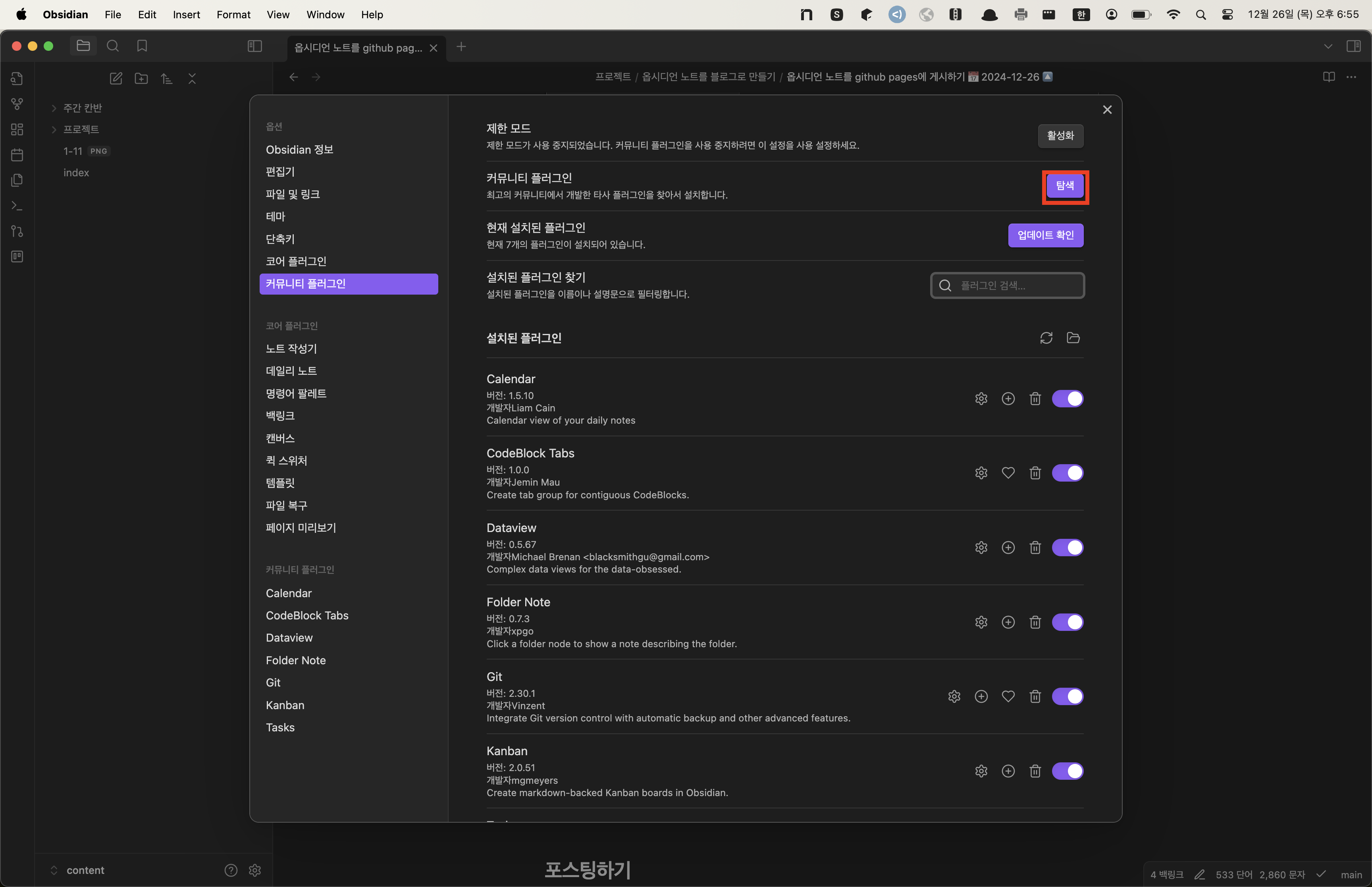
그 후 “git”을 입력합니다. 이 때 제일 먼저 “Git”이라는 플러그인이 보일 것입니다. 이를 클릭합니다.
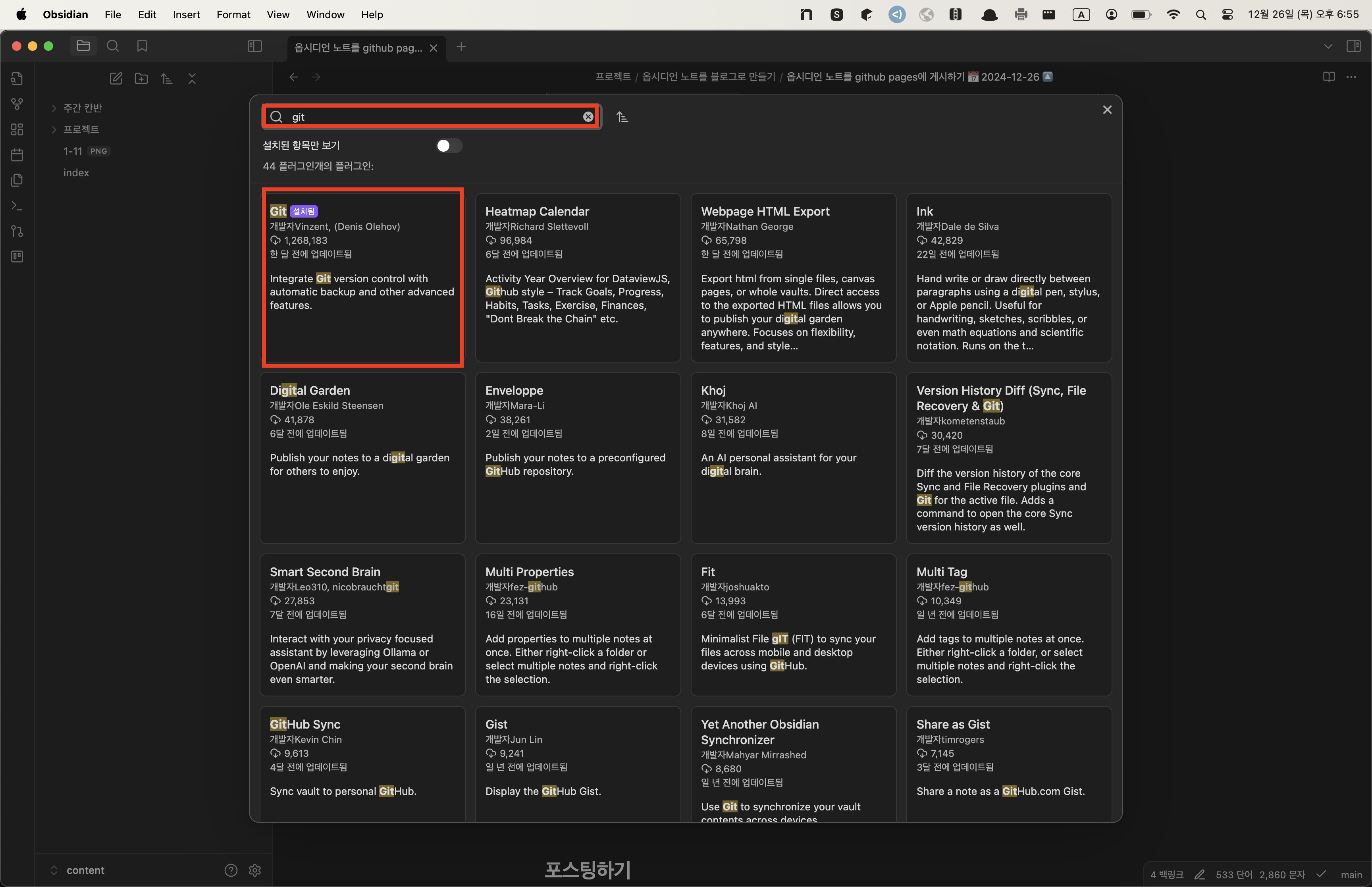
저 같은 경우는 이미 설치되었기 때문에 이런 화면이 나옵니다.
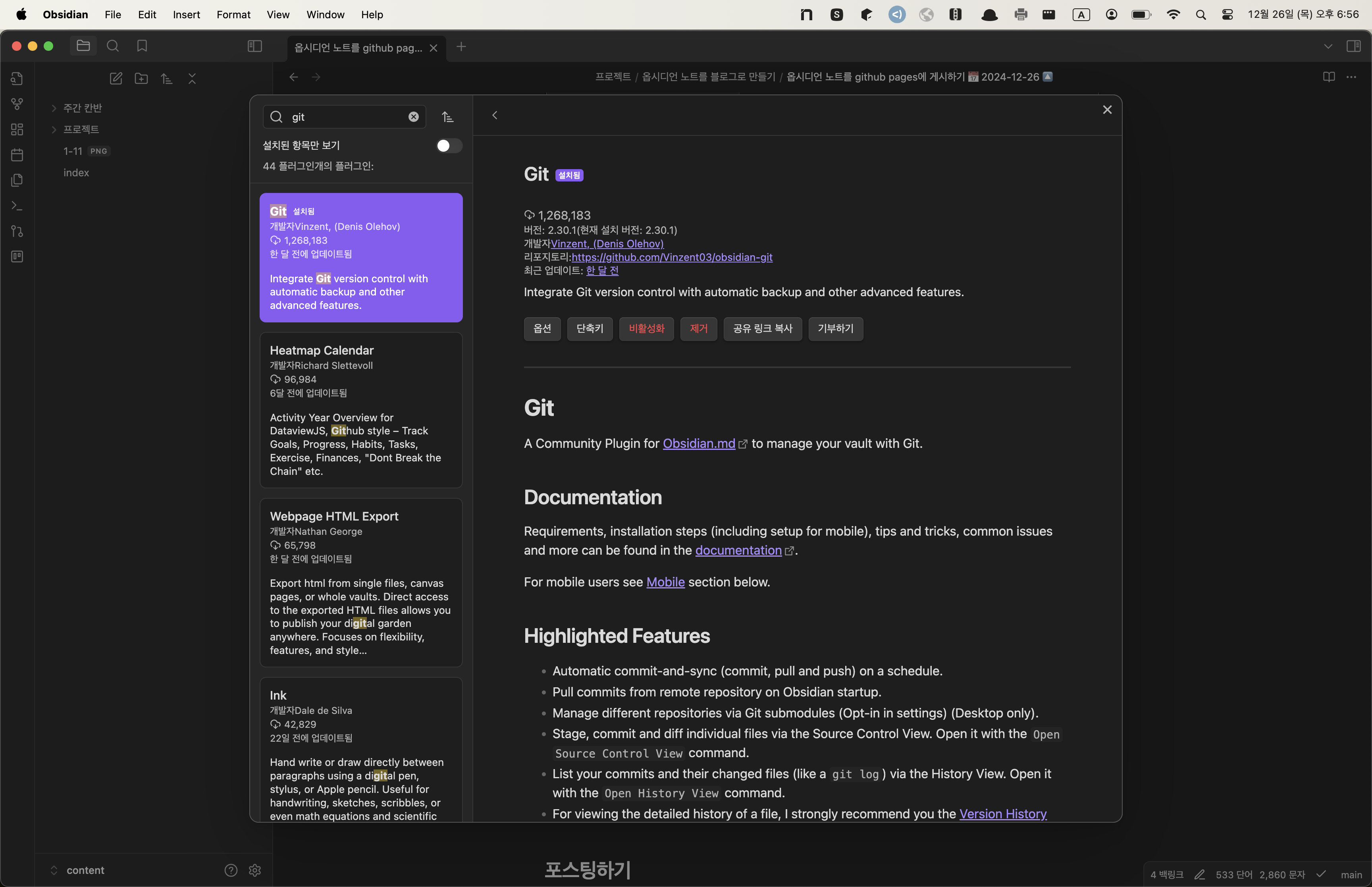
설치 되지 않은 플러그인의 경우, 다음 화면과 같이 보일 것입니다. “설치”를 눌러 Git 플러그인을 설치합시다.
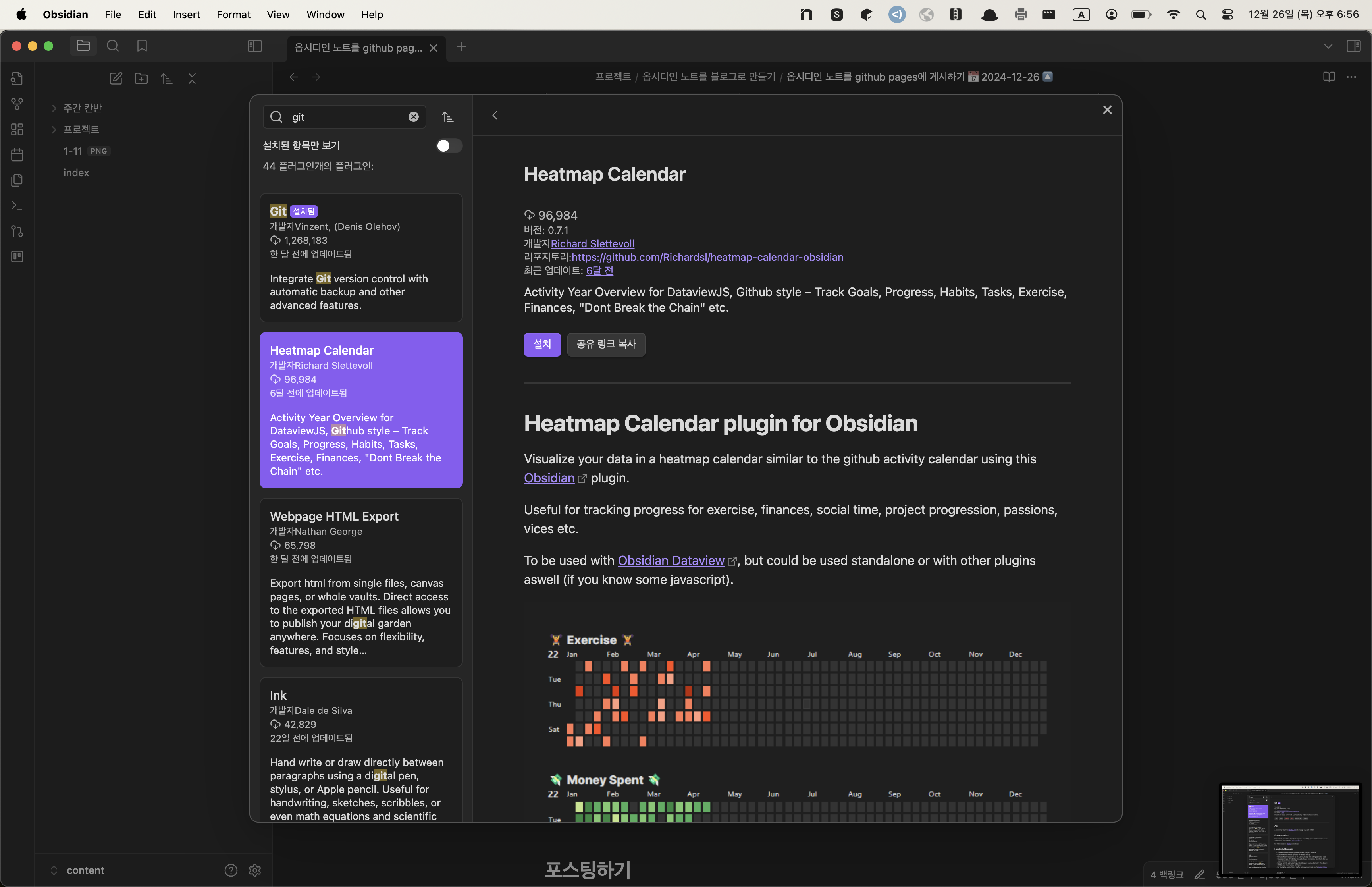
그러면 “설치된 플러그인” 목록에 “Git” 플러그인이 보일 것입니다. 비 활성화되었다면 오른쪽 토글 버튼을 눌러 활성화 해줍니다.
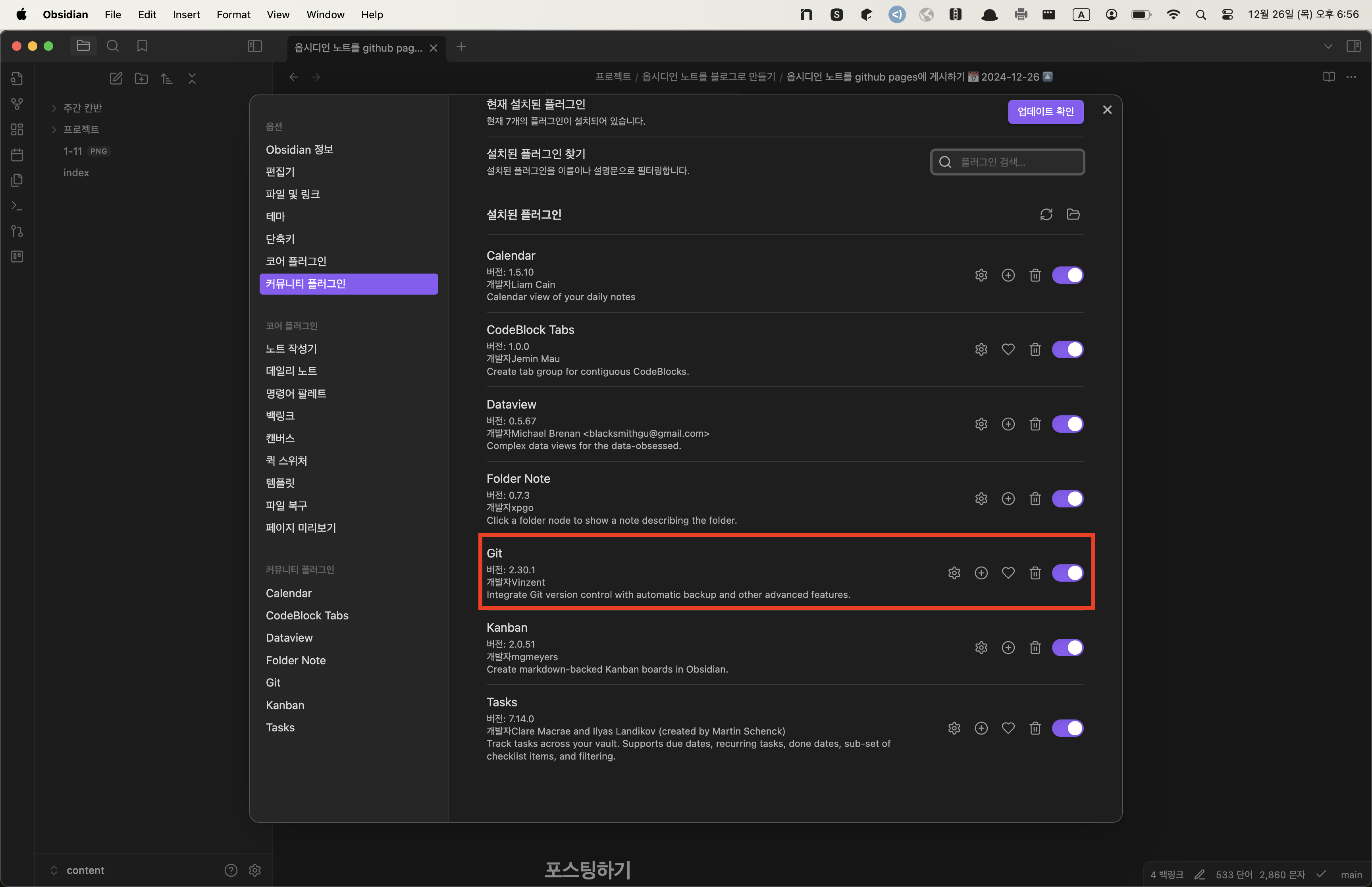
그 후 상단에 아이콘을 클릭합니다.
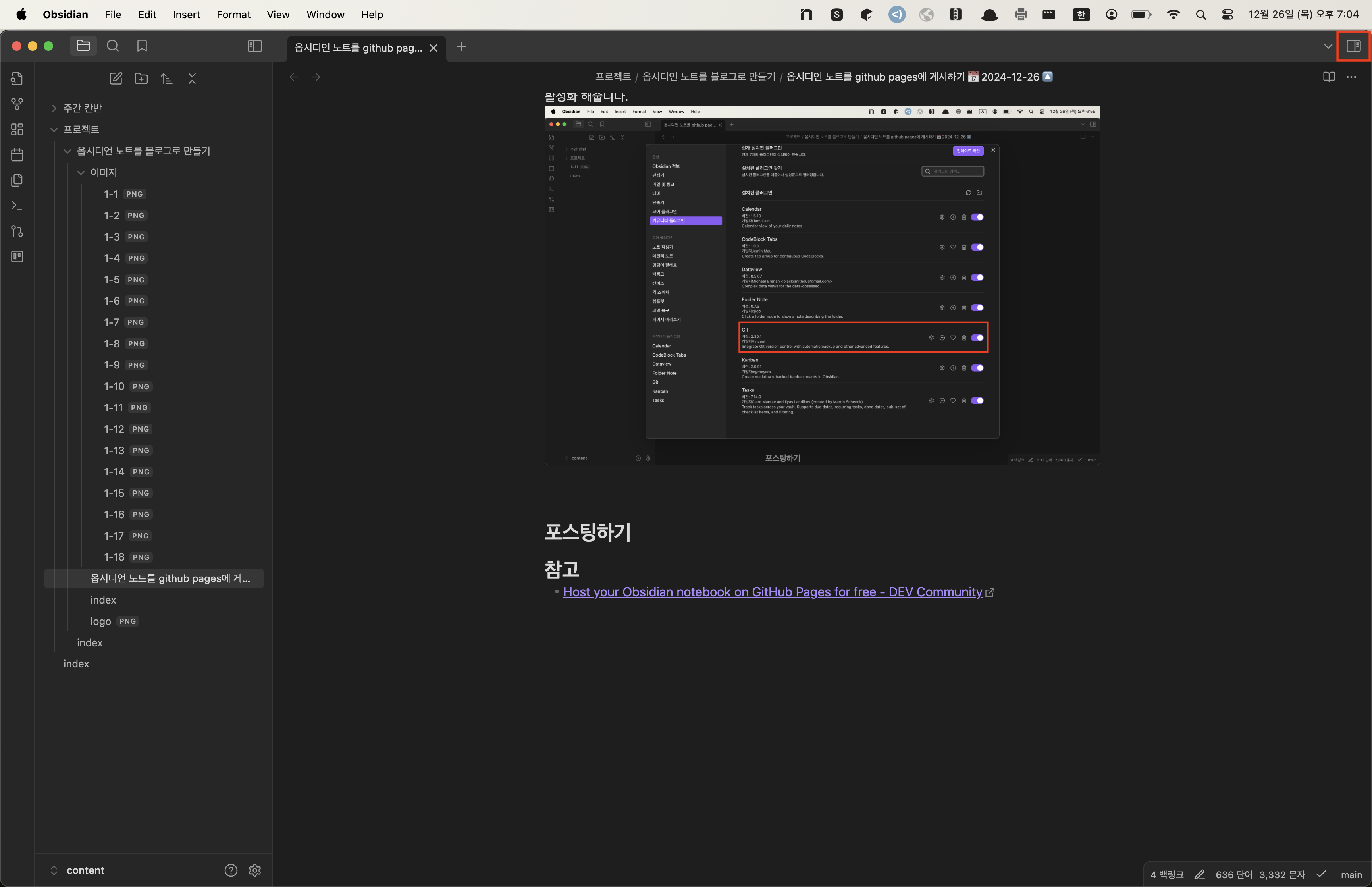
다음과 같은 화면이 보이면, 성공적으로 플러그인이 설치된 것입니다.
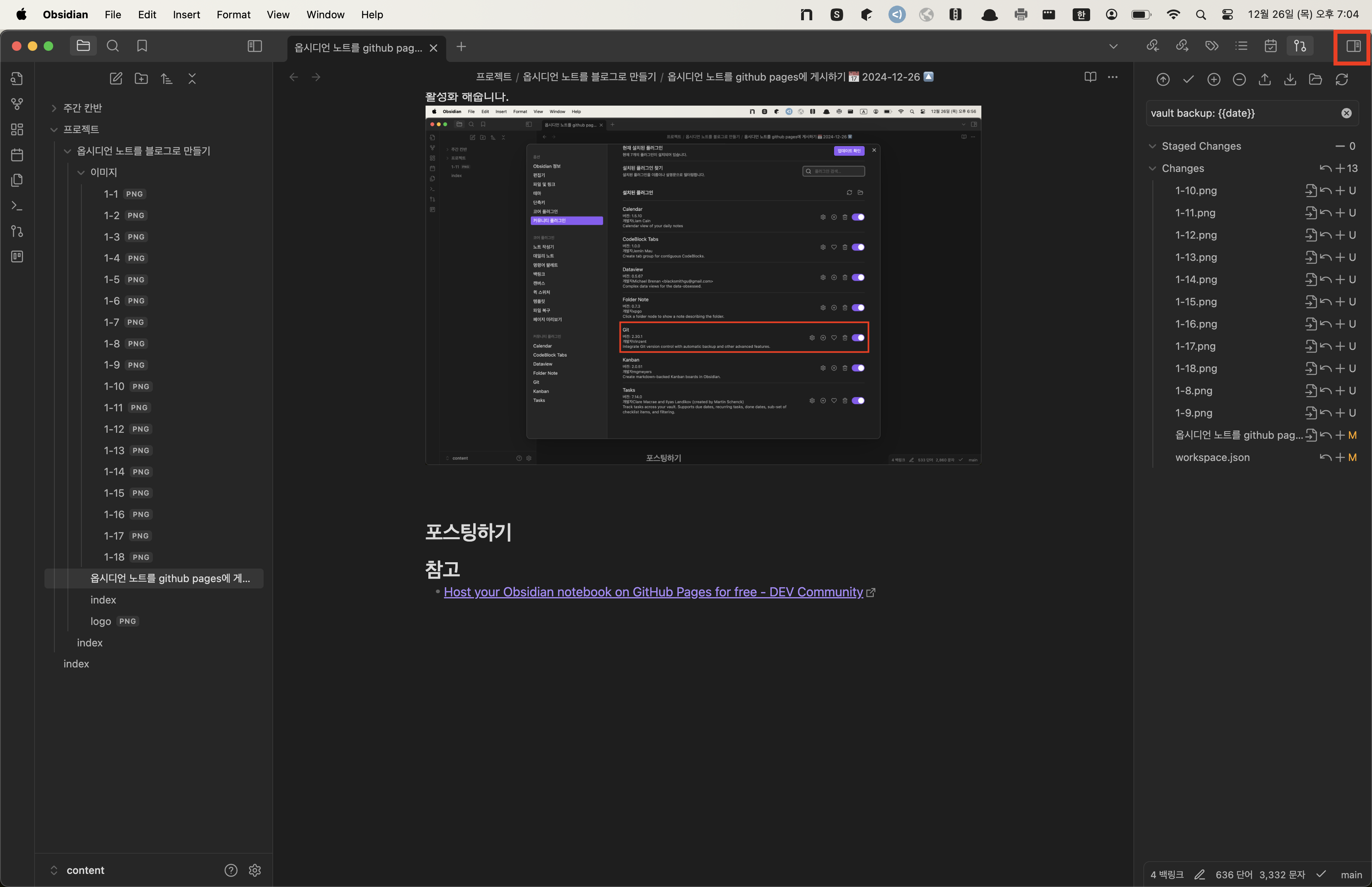
최초에 로그인 정보를 요구할 것입니다. 아이디와 비밀번호를 입력해서 본인 깃헙 계정이랑 연동이 완료되면 위와 같이 변경 사항들을 확인할 수 있고, commit, push 등 깃 명령어를 UI로 실행할 수 있습니다.
포스팅하기
이제 index.md를 수정해서 게시해봅시다. index.md를 열어보면 다음과 같이 내용을 확인할 수 있을 것입니다.
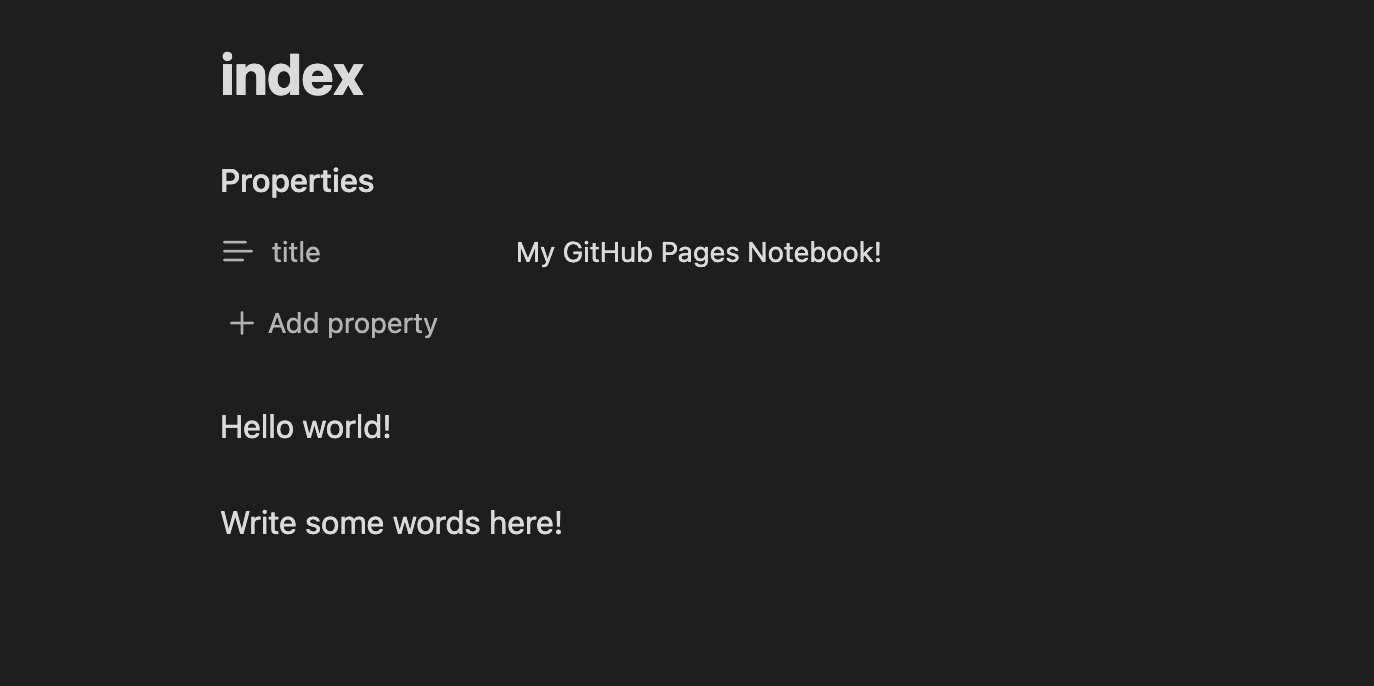 다음과 같이 원하는대로 수정을 해 봅시다.
다음과 같이 원하는대로 수정을 해 봅시다.
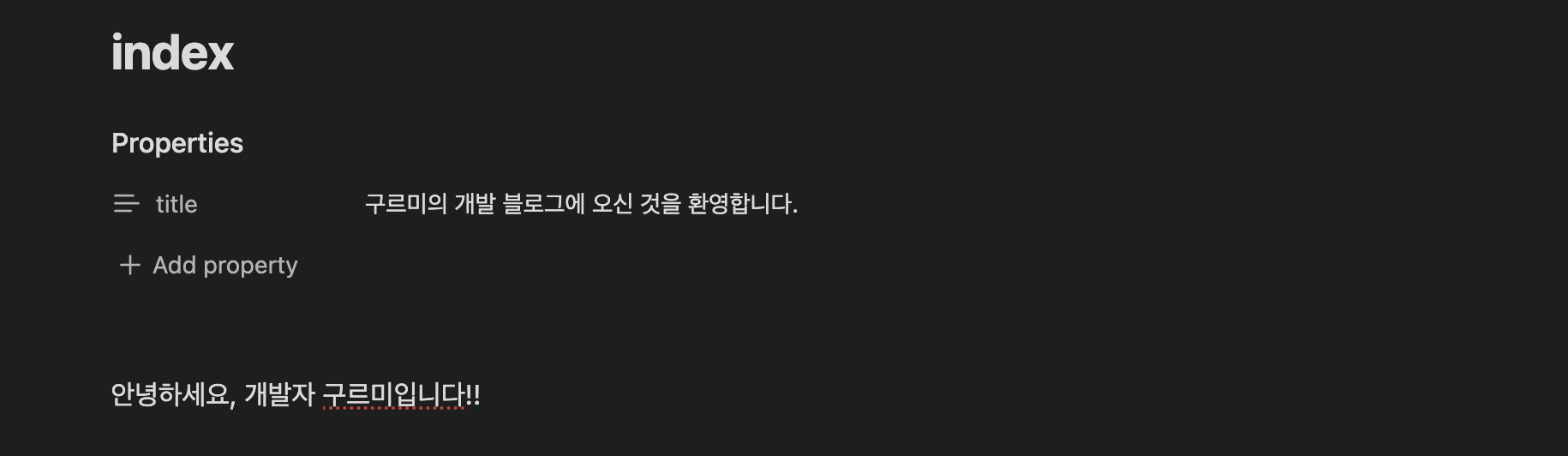 그 후 다음 버튼을 눌러 커밋/푸시를 진행해봅시다.
그 후 다음 버튼을 눌러 커밋/푸시를 진행해봅시다.
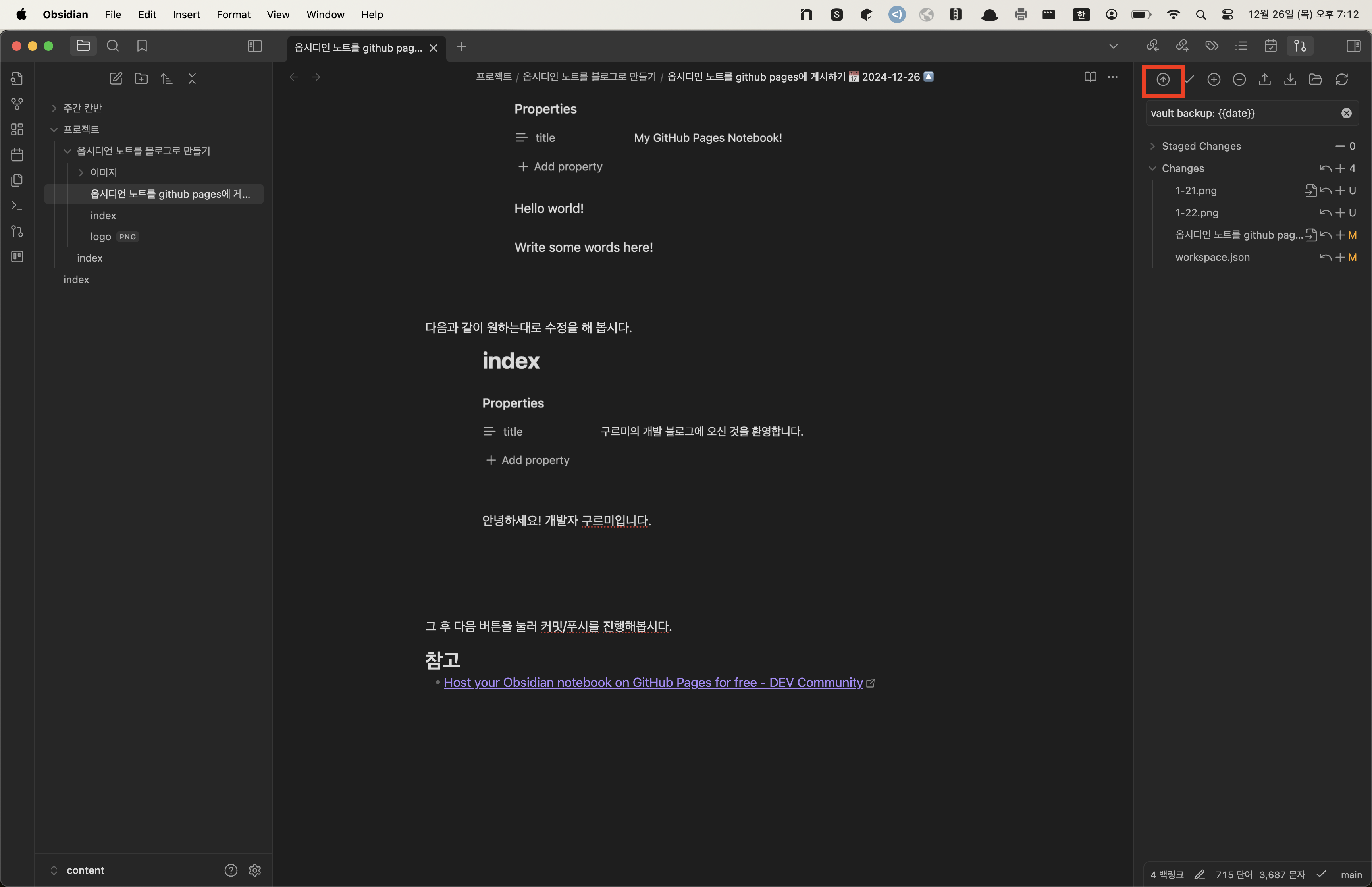
그러면 깃헙 레포를 보면 다음과 같이 업데이트 되었을 것입니다.
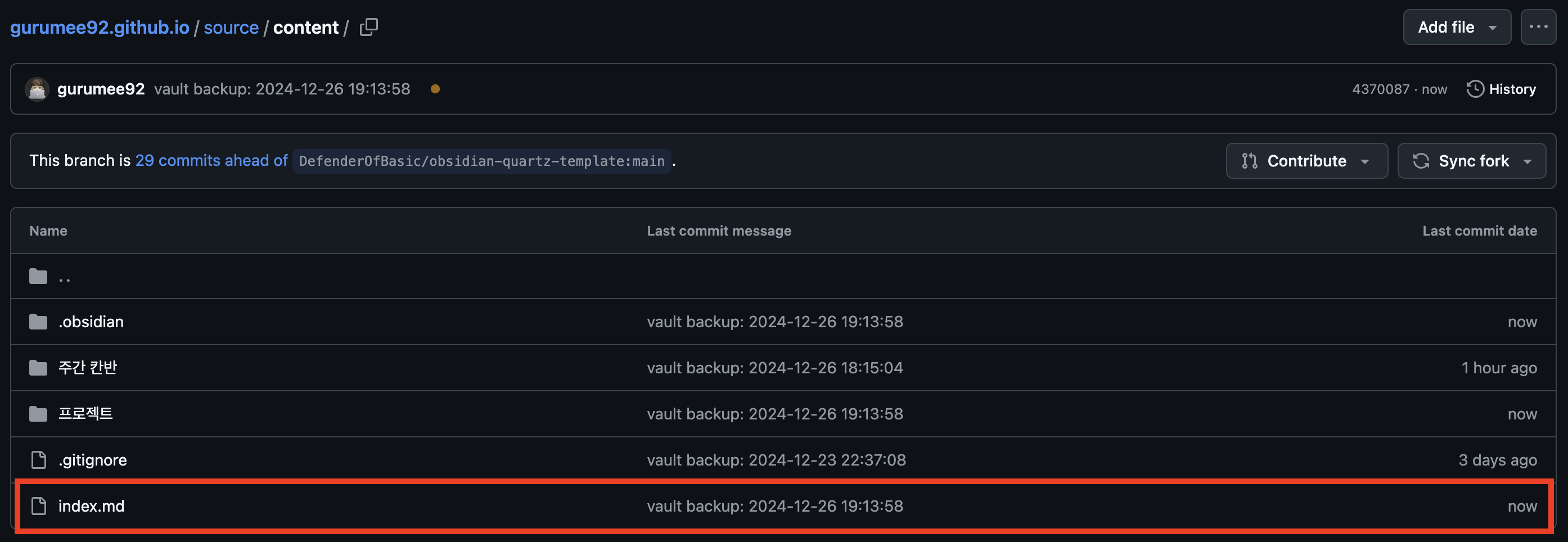
이제 조금만 기다리면, 이전 절에서 Github Actions를 설정한대로 본인 깃헙 페이지 “https://<깃헙 계정>.github.io”에 다음과 같이 페이지가 자동으로 수정되는 것을 확인할 수 있습니다.